หนึ่งในไฮไลท์หลักของโปรไฟล์ Instagram ที่ดูดีคือรูปโปรไฟล์ที่น่าทึ่ง อาจเป็นสิ่งแรกที่มีคนสังเกตเห็นในโปรไฟล์ Instagram ก่อนที่จะกดปุ่มติดตาม
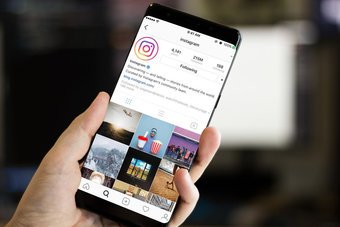
ธุรกิจหรือผู้มีอิทธิพลจะต้องมีสายตา-จับรูปโปรไฟล์เพื่อหลอกล่อให้ผู้ใช้ติดตาม ใช่ แน่นอน เนื้อหามีน้ำหนักมากขึ้นที่นี่ อย่างไรก็ตาม การนำเสนอโดยรวมของโปรไฟล์ Instagram ที่ดูดีเริ่มต้นด้วยรูปโปรไฟล์ที่ดี
แต่ถ้าคุณไม่สามารถอัปเดตรูปโปรไฟล์ Instagram ของคุณล่ะ นั่นอาจทำให้คนเกียจคร้าน เนื่องจากรูปโปรไฟล์เป็นสิ่งพื้นฐานอย่างแรกที่คุณต้องมีในโปรไฟล์ Instagram ของคุณ โชคดีที่ในคู่มือนี้ เราจะแสดงให้คุณเห็นถึง 8 วิธียอดนิยมในการแก้ไข Instagram ไม่แสดงปัญหารูปโปรไฟล์ของคุณ
จากที่กล่าวมา ให้เรามาดูวิธีแก้ปัญหาเพื่อแก้ไข Instagram ไม่แสดงของคุณ ปัญหารูปโปรไฟล์
1. เข้าสู่ระบบอีกครั้ง
หลังจากที่คุณลองรีสตาร์ทโทรศัพท์เสร็จแล้ว ขั้นตอนต่อไปคือการออกจากระบบ Instagram และเข้าสู่ระบบใหม่อีกครั้ง คุณจะเริ่มเซสชันการเข้าสู่ระบบใหม่ ซึ่งช่วยให้แอปรีเฟรชข้อมูลบัญชีระหว่างทาง
ต่อไปนี้คือขั้นตอนในการออกจากระบบและลงชื่อเข้าใช้ Instagram อีกครั้งบนแอป Android:
ขั้นตอนที่ 1: เปิดแอพ Instagram และไปที่หน้าโปรไฟล์ของคุณ ที่นี่ คลิกที่ไอคอน 3 บรรทัดหรือเมนู
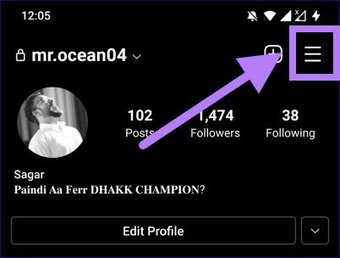
ขั้นตอนที่ 2: ตอนนี้ จากรายการตัวเลือกใหม่ที่ปรากฏขึ้น ให้เลือกการตั้งค่า ตัวเลือก
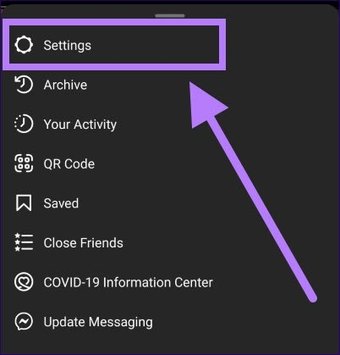
ขั้นตอนที่ 3: เลื่อนลงและเลือกตัวเลือกออกจากระบบ
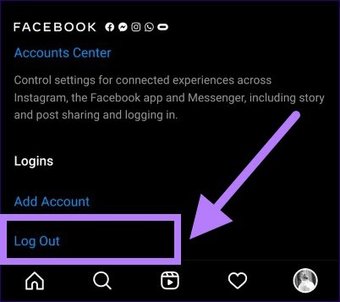
ขั้นตอนที่ 4: ยืนยันการดำเนินการอีกครั้งโดยกดปุ่มออกจากระบบอีกครั้ง
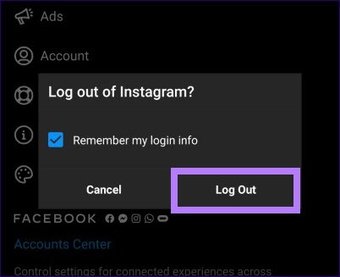
ขั้นตอนที่ 5: เมื่อคุณออกจากระบบแล้ว ให้เข้าสู่ระบบอีกครั้งด้วยข้อมูลประจำตัวของคุณและดูว่าวิธีนี้ช่วยแก้ไขรูปโปรไฟล์ Instagram ที่ไม่แสดงปัญหา
2. ล้างข้อมูลแอพ Instagram
การล้างข้อมูลแอพช่วยล้างไฟล์ชั่วคราวที่เสียหายทั้งหมดที่อาจทำให้รูปโปรไฟล์ไม่แสดงข้อผิดพลาด เป็นที่ทราบกันดีว่าแคชของแอปเสียหายหรือข้อมูลชั่วคราวอาจขัดแย้งกับประสิทธิภาพที่ราบรื่นของแอปพลิเคชัน ดังนั้น ขอแนะนำให้คุณลองล้างข้อมูลแอพ Instagram
ตามขั้นตอนดังนี้:
ขั้นตอนที่ 1: เปิดเมนูการตั้งค่าบน Android ของคุณ สมาร์ทโฟน แล้วแตะที่ตัวเลือกแอปและการแจ้งเตือน
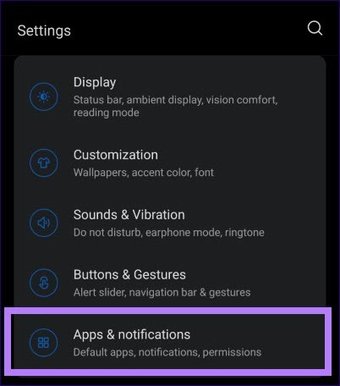
ขั้นตอนที่ 2: ตอนนี้ เลือกปุ่ม See all apps เพื่อดูแอปที่ติดตั้งทั้งหมด บนสมาร์ทโฟนของคุณ
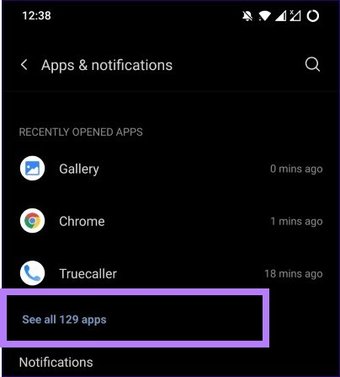
ขั้นตอนที่ 3: เลื่อนลงและค้นหาแอปพลิเคชัน Instagram
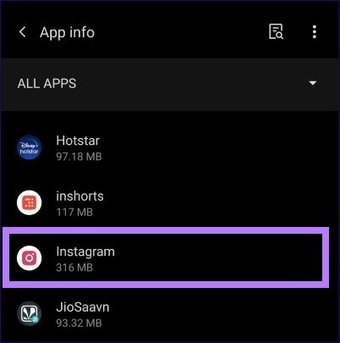
ขั้นตอนที่ 4: ตรงไปที่ตัวเลือก Storage & cache ของแอป
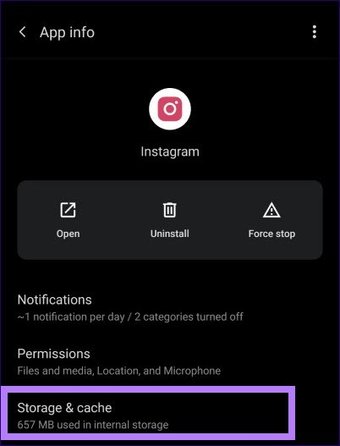
ขั้นตอนที่ 5: ที่นี่ คุณสามารถดำเนินการล้างเฉพาะข้อมูลแคชของแอปหรือใช้ตัวเลือกล้างพื้นที่เก็บข้อมูล ตัวเลือกล้างพื้นที่เก็บข้อมูลจะล้างข้อมูลการเข้าสู่ระบบของแอป และคุณจำเป็นต้องเข้าสู่ระบบใหม่
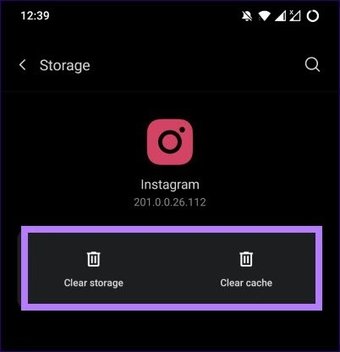
หลังจากล้างแคชของแอปและข้อมูลชั่วคราว ให้ตรวจสอบว่าโหลดรูปโปรไฟล์หรือไม่ หรือเปล่า
3. ใช้รูปภาพอื่น
หากการล้างแคชและข้อมูลของแอปไม่ช่วยแก้ไขปัญหา อาจเป็นปัญหากับรูปภาพของคุณเอง แอปพลิเคชันโซเชียลมีเดียต้องปฏิบัติตามบรรทัดฐานบางประการเพื่อดำเนินการในประเทศ และพวกเขาต้องการให้แน่ใจว่ารูปโปรไฟล์ปราศจากความหยาบคาย
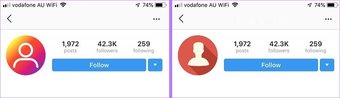
สำหรับสิ่งนี้ พวกเขาใช้มาตรการตรวจสอบที่มีประสิทธิภาพเป็นพิเศษ แม้ว่ากรณีนี้จะไม่เกิดขึ้นกับคุณ และคุณอาจกำลังพยายามอัปโหลดภาพปกติของตัวคุณเอง แต่สำหรับรูปภาพบางรูป Instagram อาจใช้เวลาสักครู่ในการตรวจสอบและอัปโหลดเป็นรูปโปรไฟล์ของคุณ
เพื่อหลีกเลี่ยงปัญหาเหล่านี้ คุณสามารถลองเปลี่ยนและใช้รูปภาพอื่นโดยสิ้นเชิง วิธีนี้ใช้ได้ผลสำหรับคุณ เช่นเดียวกับที่เคยเป็นวิธีแก้ปัญหาสำหรับผู้ใช้ Instagram จำนวนมาก
4. แปลงรูปโปรไฟล์ของคุณให้เป็นรูปแบบอื่น
บางครั้ง การใช้รูปแบบรูปภาพที่ไม่ถูกต้องจะทำให้ Instagram ไม่แสดงหรือโหลดรูปโปรไฟล์ของคุณ แม้ว่า Instagram จะรองรับรูปภาพในทุกรูปแบบ แต่ขอแนะนำให้ใช้รูปแบบยอดนิยม เช่น JPEG หรือ PNG
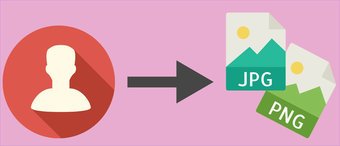
มีแอพหลายตัวสำหรับ ทั้ง Android และ Windows ที่ให้คุณแปลงรูปภาพในรูปแบบใดก็ได้ นอกจากนี้ คุณยังสามารถใช้เว็บไซต์ออนไลน์ต่างๆ เพื่อแปลงรูปโปรไฟล์ของคุณเป็นรูปแบบใดก็ได้
5. เปลี่ยนรูปโปรไฟล์โดยใช้เดสก์ท็อป
สำหรับผู้ใช้จำนวนมาก Instagram นี้ที่ไม่แสดงปัญหารูปโปรไฟล์ได้รับการแก้ไขโดยใช้แพลตฟอร์มโซเชียลมีเดียเวอร์ชันเว็บ อาจมีข้อบกพร่องหรือปัญหาของแอปที่ขัดขวางไม่ให้คุณเปลี่ยนรูปโปรไฟล์ในโปรไฟล์ของคุณ
ในการแก้ไข คุณสามารถทำตามขั้นตอนด้านล่างและใช้เดสก์ท็อปเพื่อเปลี่ยนรูปโปรไฟล์
p>
ขั้นตอนที่ 1: เปิดเว็บไซต์ Instagram บนเบราว์เซอร์ใดก็ได้บนเดสก์ท็อปของคุณ
ขั้นตอนที่ 2: ตรงไปที่หน้าโปรไฟล์ของคุณ แล้วคลิกที่รูปโปรไฟล์ของคุณ เลือกตัวเลือกอัปโหลดรูปภาพเพื่อเปลี่ยนรูปโปรไฟล์
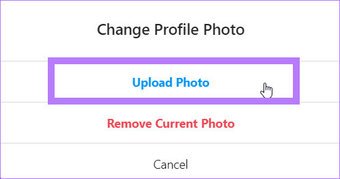
ขั้นตอนที่ 3: เลือกรูปภาพ เท่านี้ก็เรียบร้อย! รูปโปรไฟล์ของคุณจะเปลี่ยนไป
6. ตรวจสอบการเชื่อมต่ออินเทอร์เน็ต
บ่อยครั้งที่เราลืมดูว่าสิ่งสำคัญ เช่น อินเทอร์เน็ตทำงานได้อย่างราบรื่นหรือประสบปัญหาใดๆ หรือไม่ ตัวอย่างเช่น หากการเชื่อมต่ออินเทอร์เน็ตของคุณช้าหรือไม่ทำงาน คุณจะไม่สามารถอัปโหลดภาพใหม่ได้ นอกจากนี้ แอปจะไม่สามารถโหลดรูปโปรไฟล์ของคุณได้
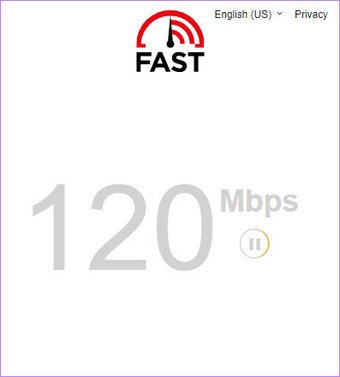
ดังนั้น ขอแนะนำให้คุณตรวจสอบว่าอินเทอร์เน็ตของคุณใช้งานได้หรือไม่ คุณยังใช้แอปทดสอบความเร็วบางแอปที่มีใน Google Play Store เพื่อตรวจสอบความเร็วอินเทอร์เน็ตได้ตามต้องการ
7. ถอนการติดตั้งแอพ
คุณยังสามารถลองถอนการติดตั้งแอพจากสมาร์ทโฟนของคุณ แล้วติดตั้งใหม่จาก Google Play Store น่าเสียดายที่การติดตั้งที่ผิดพลาดมักจะพลาดไฟล์สำคัญสองสามไฟล์เพื่อให้แอปทำงานได้อย่างราบรื่น ดังนั้นเพื่อกำจัดปัญหานี้ ให้ติดตั้งแอพใหม่บนโทรศัพท์ของคุณ หรือคุณสามารถค้นหาการอัปเดตแอพ Instagram ใหม่ นักพัฒนาแอปทราบถึงปัญหาที่เกิดขึ้นในแอปและรวมการแก้ไขข้อบกพร่องไว้ในการอัปเดตใหม่
8. ขอความช่วยเหลือจากการสนับสนุน Instagram
หากคุณมาถึงที่นี่ ไม่มีวิธีแก้ไขปัญหาใดที่กล่าวถึงข้างต้นช่วยแก้ไขปัญหา Instagram ไม่แสดงปัญหารูปโปรไฟล์ของคุณ วิธีสุดท้าย คุณสามารถลองแจ้งปัญหาด้วยการสนับสนุน Instagram นี่คือขั้นตอนที่คุณต้องปฏิบัติตาม:
ขั้นตอนที่ 1: เปิดบัญชี Instagram ของคุณและตรงไปที่เมนูการตั้งค่า
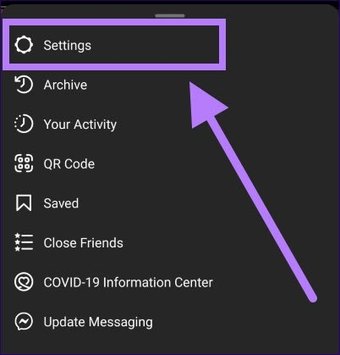
ขั้นตอนที่ 2: เลือกตัวเลือกความช่วยเหลือจากรายการตัวเลือกแบบยาวในหน้าต่างถัดไป
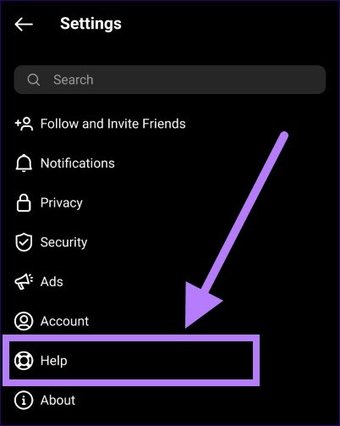
ขั้นตอนที่ 3: ตอนนี้ แตะที่ตัวเลือกรายงานปัญหา กดตัวเลือกรายงานปัญหาอีกครั้งเพื่อยืนยันการดำเนินการ
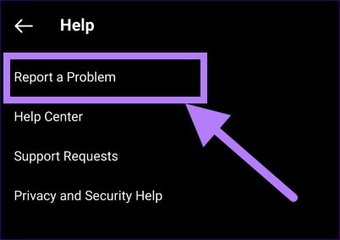
ขั้นตอนที่ 4: คุณต้องอธิบายปัญหาของคุณสั้นๆ และอัปโหลดรูปภาพไปที่ ทำให้ชัดเจนขึ้น
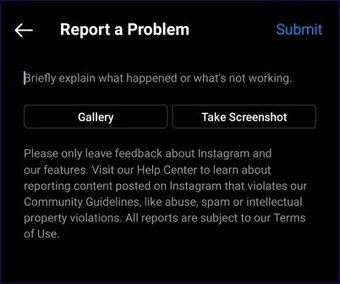
ปรับปรุงโปรไฟล์ Instagram ของคุณใหม่
คุณมีแล้ว หวังว่าคุณจะสามารถแก้ไข Instagram ไม่แสดงปัญหารูปโปรไฟล์ของคุณโดยทำตามวิธีแก้ไขปัญหาข้างต้น แต่ส่วนใหญ่แล้ว ข้อบกพร่องบางอย่างในแอปทำให้เกิดปัญหาดังกล่าวภายในแอป ดังนั้น ให้เปลี่ยนรูปโปรไฟล์เพื่อปรับปรุงโปรไฟล์ของคุณ
ปรับปรุงล่าสุดเมื่อ 26 ส.ค. 2021
บทความด้านบนอาจมีลิงค์พันธมิตรซึ่งช่วยสนับสนุน Guiding Tech อย่างไรก็ตาม ไม่กระทบต่อความถูกต้องด้านบรรณาธิการของเรา เนื้อหายังคงเป็นกลางและเป็นของแท้